Come aggiungere musica di sottofondo a un video senza perdita di qualità
Ci sono molte ragioni che è necessario aggiungere musica a un video. Quando prendi un video clip e ti prepari a caricarlo sul tuo account YouTube, ad esempio, l'aggiunta di musica di sottofondo renderà il video attraente. A volte, puoi sostituire il suono o il rumore di sottofondo con la tua musica anche in un video. Tuttavia, non è un compito semplice se non si dispone dello strumento giusto. Questa guida ti mostrerà come farlo facilmente sul tuo computer e dispositivi mobili.
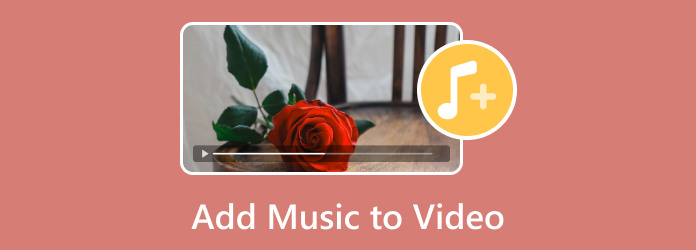
Parte 1: il modo migliore per aggiungere musica al video su PC / Mac
Quando aggiungi musica al video, potresti essere preoccupato per la perdita di qualità e altri problemi. Tipard Video Converter Ultimate è uno strumento potente per svolgere il lavoro senza competenze tecniche. È in grado di elaborare video fino a Ultra 4K senza perdita di qualità. Inoltre, è abbastanza facile da usare.
Caratteristiche principali del miglior software per aggiungere musica al video
- 1. Aggiungi musica a un video senza perdita di qualità con un solo clic.
- 2. Supporta un'ampia gamma di formati audio, come MP4, MOV, ecc.
- 3. Elaborare in batch più video utilizzando la tecnologia multi-thread.
Come aggiungere musica di sottofondo al video sul desktop
Passo 1 Aggiungi file video
L'editor video offre due versioni, una per PC e l'altra per Mac. Installa quello giusto sul tuo computer e avvialo. clicca il aggiungi file menu e scegli aggiungi file or aggiungi cartella per importare il video che desideri modificare.

Passo 2 Aggiungi musica al video
Individua il primo titolo nell'area della libreria, fai clic su Modifica per aprirlo nella finestra dell'editor video. Clicca il Plus pulsante accanto a Traccia audio e aggiungi la musica di sottofondo al video. Quindi regolare il Volume e visualizzare in anteprima il risultato premendo il pulsante Play pulsante sotto il lettore multimediale integrato. Se la musica non corrisponde all'immagine, regolare Ritardo. Clicca il OK per confermare. Quindi aggiungi musica ad altri video.

Passo 3 Salva i video con la musica
Clicca su Converti tutto in menu in alto a destra e impostare il formato di output. Quindi imposta una cartella specifica premendo il cartella bottone in basso. Infine, fai clic sul file Converti tutto pulsante per esportare il video con musica di sottofondo.

Parte 2: come aggiungere musica al video su iPhone / Android
Come aggiungere musica a un video su iPhone
iMovie è l'app di editor video integrata su iPhone e iPad. Ti consente di aggiungere facilmente musica a un video sulla timeline. Diventiamo creativi ora.
Passo 1 Apri iMovie, tocca Continua, Crea progetto, quindi Filmato su un nuovo progetto.
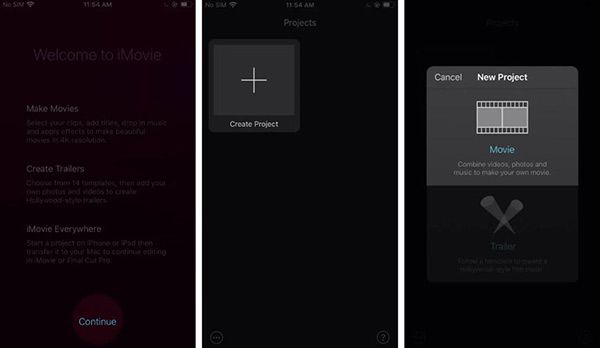
Passo 2 Seleziona il video che desideri modificare e tocca Crea film da aggiungere alla timeline. Sposta il cursore all'inizio del video.
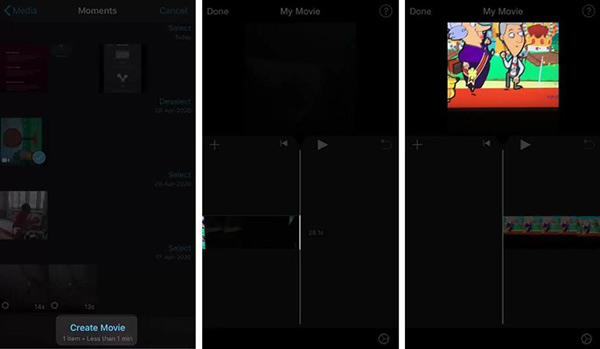
Passo 3 Quindi, tocca il Plus icona, scegli audio e selezionare la sorgente della musica di sottofondo. Ecco tre opzioni, Colonne sonore, la mia musica ed Effetti sonori. Il primo offre musica online, il secondo ti consente di aggiungere brani dall'app Music e il terzo consente di utilizzare clip senza copyright.
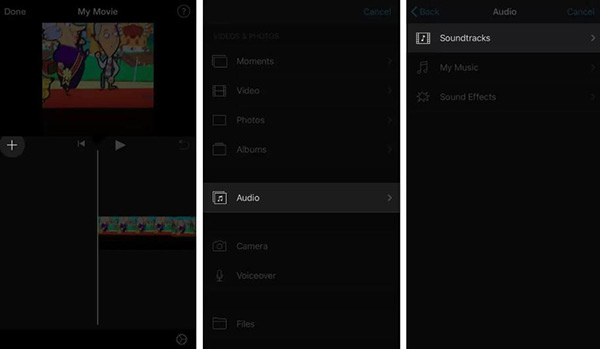
Passo 4 Ascolta in anteprima un file audio e selezionalo. Inizierà a suonare. Se sei soddisfatto, tocca il file Plus accanto al file audio e aggiungerlo al video.
Passo 5 Vai alla timeline e riproduci il video con musica di sottofondo. Qui puoi trascinare e spostare l'icona dell'altoparlante per abbinare il video e l'audio.
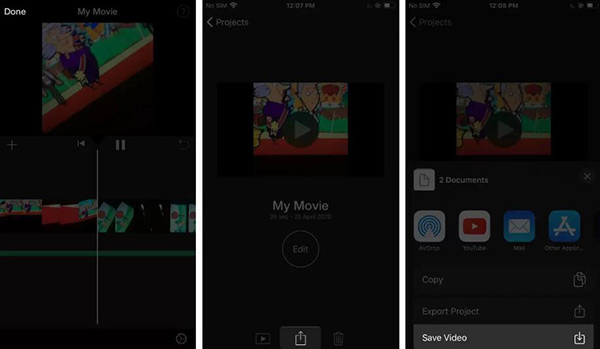
Passo 6 Ora tocca Fatto nella parte superiore dello schermo e tocca il file Condividi icona. Qui puoi decidere di pubblicarlo sui social media o toccare Salva video e scegli una risoluzione per esportarla nella tua memoria.
Come aggiungere audio a un video su Android
Quando si tratta di aggiungere musica a un video su Android, è necessaria un'app di editor video di terze parti. Usiamo Quik come esempio per mostrarti il flusso di lavoro, perché è gratuito usare la versione completa.
Passo 1 tattile Crea un nuovo video nell'app Quik e consentirle di accedere alla tua galleria se la usi per la prima volta. Seleziona il video che desideri modificare e tocca il file Plus pulsante.
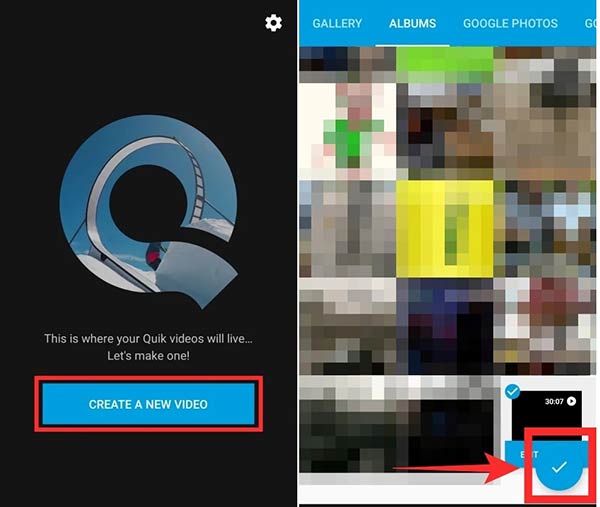
Passo 2 Una volta caricato il video, tocca il file Musica icona in basso e otterrai la libreria audio. Qui puoi scegliere una categoria e scegliere la musica di sottofondo. Per utilizzare la tua musica, tocca Biblioteca musicale e scegli La mia musica.
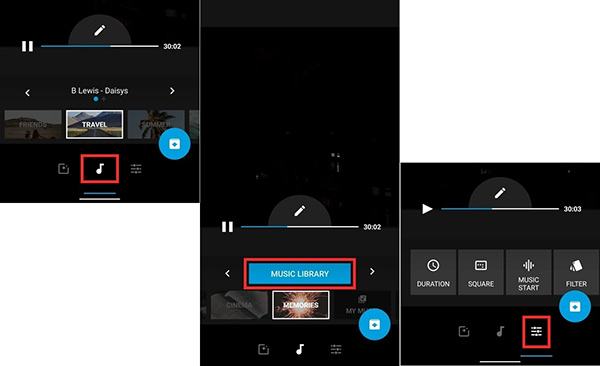
Passo 3 Quindi, passa al file Impostazioni profilo scheda in basso. Ora puoi impostare la durata e altri aspetti.
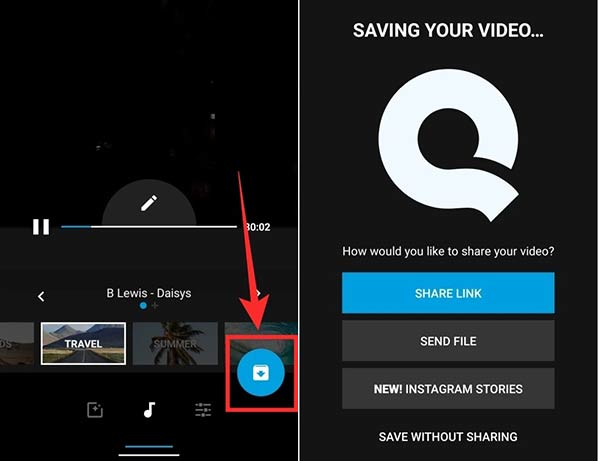
Passo 4 Al termine dell'aggiunta di musica a un video, toccare il Fatto pulsante. Quindi puoi condividere il video come collegamento, inviarlo a un tuo amico o salvare il video nella tua galleria senza condividerlo.
Lettura estesa:
• 4 modi per ritagliare video MP4 senza filigrana
• Come aggiungere in modo permanente i sottotitoli ai video MP4 in SRT, ASS e SSA
Parte 3: domande frequenti sull'aggiunta di musica al video
Come si aggiunge musica a un'immagine?
Installa Tipard Video Converter Ultimate sul tuo dispositivo ed eseguilo. Per aggiungere musica alle tue immagini, dovresti andare su MV e fare clic sul pulsante Aggiungi file per importare le immagini. Quindi passa alla scheda Impostazioni e aggiungi musica di sottofondo alle immagini.
Posso aggiungere musica a un'immagine?
Sì, puoi aggiungere le tue foto a un editor di foto che ha la capacità di aggiungere musica e quindi applicare la musica di sottofondo alle foto.
Come aggiungere la voce fuori campo a un video?
Hai due possibilità per aggiungere la voce fuori campo a un video. Innanzitutto, puoi registrare la tua voce e poi sovrapporla al tuo video in un editor video. Oppure puoi usare un editor video che ha la capacità di fare la voce fuori campo per completare direttamente il lavoro.
Conclusione
Questa guida ti ha condiviso 3 modi per aggiungere musica a un video su computer e dispositivo mobile. Se un video non è sufficiente per attirare l'attenzione, puoi provare ad applicare musica e audio di sottofondo con Tipard Video Converter Ultimate. Può soddisfare le tue esigenze di editing video e audio. Altri problemi? Scrivi il tuo messaggio sotto questo post.







